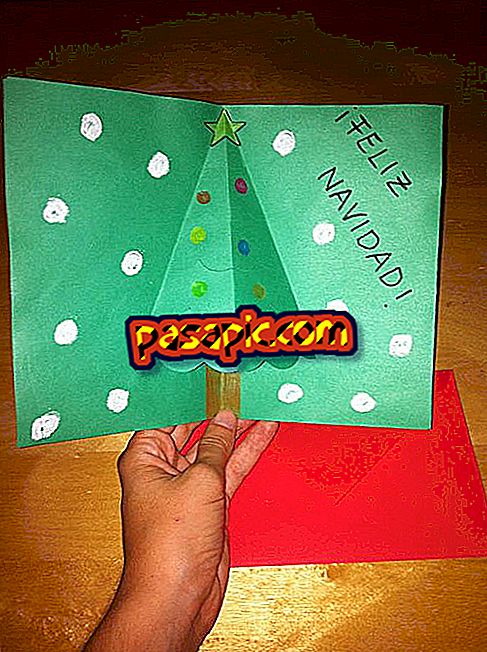Come cambiare DNS in Windows 8

La modifica del DNS (Domain Name System) con quelli di un altro server può aiutarti a migliorare la tua connessione Internet, nel caso in cui tu abbia problemi nel tuo computer come una velocità eccessivamente lenta. È un'azione molto veloce e semplice che puoi eseguire da solo in qualsiasi sistema operativo. Se hai un Windows 8 e non sai come farlo, non aspettare più e scopri in questo articolo come cambiare DNS in Windows 8.
Passi da seguire:1
La prima cosa che devi fare per cambiare il DNS di Windows 8 sarà accedere al Pannello di controllo ; per fare questo, andare al menu Start e fare la ricerca attraverso la lente di ingrandimento in alto a destra o iniziare direttamente a scrivere "pannello ...".
Se sei sul desktop, puoi anche accedere al pannello di controllo facendo clic destro sull'icona di Windows nella barra delle applicazioni, in basso a sinistra.

2
Una volta nel pannello di controllo, è necessario fare clic sull'opzione "Reti e Internet" tramite la quale è possibile modificare diversi parametri delle connessioni, via cavo o wireless.

3
Successivamente, è necessario andare al "Centro di reti e risorse condivise" per poter accedere alla configurazione delle proprie reti e connessioni Internet e quindi essere in grado di cambiare il DNS del proprio computer.

4
Il prossimo passo sarà accedere, dal menu a sinistra, all'opzione "Cambia la configurazione dell'adattatore" e in quel momento si aprirà una nuova finestra sul tuo computer.

5
Una volta lì, devi scegliere la connessione che stai utilizzando, cioè se sei connesso via cavo o tramite una connessione wireless. Nel nostro caso, siamo connessi senza cavi, quindi faremo clic con il tasto destro sull'icona Wi-Fi e selezioniamo l'opzione Proprietà .
Se si è collegati tramite fili, è possibile che venga visualizzata l'icona Connessione alla rete locale; in tal caso, è necessario accedere alle proprietà di tale rete.

6
In quel momento, verranno aperte le proprietà della rete in una piccola finestra e dovresti cercare l'opzione corrispondente a "Protocollo Internet versione 4 (TCP / IPv4)" . Una volta trovato, è necessario fare clic su di esso e quindi sul pulsante "Proprietà".
Va notato che se si tenta di modificare il DNS in una versione di Windows XP anziché Windows 8, è necessario accedere a "Protocollo TCP / IP".

7
E infine sarà attraverso le proprietà del protocollo Internet che è possibile modificare il DNS di Windows 8, quindi è necessario selezionare l'opzione " Usa i seguenti indirizzi server DNS:" e scrivere sia il DNS primario che il DNS secondario tu vuoi usare
Nel nostro esempio, abbiamo modificato il DNS per il DNS pubblico di Google, che corrisponde all'IP:
- Server DNS preferito: 8.8.8.8 (DNS primario)
- Server DNS alternativo: 8.8.4.4 (DNS secondario)
Una volta che hai inserito tutti i valori, devi solo cliccare su OK e avrai già modificato il tuo DNS per quelli di un altro server.